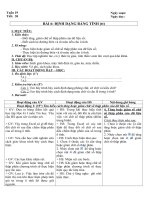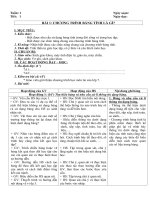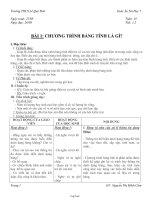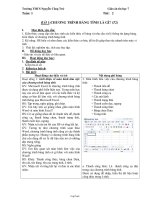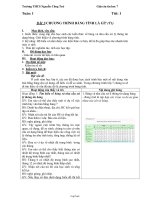vo thuc hanh tin hoc 7 bai 10 hoan thien bang tinh ket noi tri thuc
Bạn đang xem bản rút gọn của tài liệu. Xem và tải ngay bản đầy đủ của tài liệu tại đây (318 KB, 10 trang )
Bài 10. Hoàn thiện bảng tính
Luyện tập
Luyện tập 10.1 trang 50 vở thực hành Tin lớp 7: Quan sát lệnh in một trang
tính và so sánh với lệnh in văn bản mà em đã học ở lớp 6, có điểm gì giống nhau
giữa hai lệnh in này?
Gợi ý: Em hãy quan sát cách chọn vùng cần in giữa hai lệnh in trang tính và in
văn bản trong Hình 10.1 và Hình 10.2.
Trả lời:
Điểm giống nhau giữa lệnh in một trang tính và lệnh in văn bản là:
- Xem trước khi in.
- Đều chọn lệnh File/ Print.
- Chọn các thông tin trước khi in (chọn số bản in, chọn máy in, ...).
- Nháy chuột lên biểu tượn Print để tiến hành in.
Luyện tập 10.2 trang 50 vở thực hành Tin lớp 7: Em hãy thực hiện lệnh in bảng
dữ liệu rút gọn bằng cách ẩn đi tất cả các cột ứng với các lớp cụ thể từ 7A đến 7H.
Hướng dẫn: Chọn các cột cần ẩn (từ E đến K) rồi nháy nút phải chuột, chọn tiếp
lệnh Hide để ẩn các cột đó sau đó thực hiện lệnh in.
Trả lời:
Chọn các cột cần ẩn (từ E đến K) rồi nháy nút phải chuột, chọn tiếp lệnh Hide để
ẩn các cột đó sau đó thực hiện lệnh in.
Vận dụng
Vận dụng 10.3 trang 50 vở thực hành Tin lớp 7: Em hãy giúp giáo viên tạo
trang tính Điểm thi khảo sát có các cột Họ và tên, Tốn, Ngữ văn, Tiếng Anh
và Điểm trung bình. Dùng các hàm hay cơng thức để tính tốn rồi trình bày trang
tính.
Hướng dẫn: Trang tính kết quả có thể như Hình 10.3
Trả lời:
Tạo trang tính, sau đó sử dụng hàm AVERAGE để tính điểm trung bình
Bổ sung
Bổ sung 10.4 trang 51 vở thực hành Tin lớp 7: Để thêm các trang tính trên cùng
một bảng tính khối 7 gồm các trang tính Lớp 7A, Lớp 7B,…
Thao tác nào sau đây là đúng để thêm trang tính vào bảng tính?
A. Nháy chuột vào nút
phía dưới trang tính
B. Trong thẻ Insert chọn lệnh Table trong nhóm lệnh Tables.
C. Nháy nút chuột phải lên tên trang tính và chọn Insert.
D. Trong thẻ home chọn lệnh Insert trong nhóm lệnh Cells.
Gợi ý: Thanh tên trang tính dùng để quản lý các trang tính ứng: thêm, xóa, đổi
tên, …Nháy chuột vào nút lệnh New Sheet có hình dấu + để tạo trang tính mới,
nháy nút phải chuột lên tên trang tính để thêm, xóa, sao chép ,...
Trả lời:
Đáp án đúng là: A
Nháy chuột vào nút lệnh New Sheet có hình dấu + để tạo trang tính mới.
Bổ sung 10.5 trang 51 vở thực hành Tin lớp 7: Có thể đổi tên một trang tính
bằng cách nào sau đây?
A. Nháy chuột lên tên trang tính rồi nhập tên mới.
B. Nháy nút phải chuột lên tên trang tính rồi chọn Rename để nhập tên mới.
C. Nháy đúp chuột lên trên trang tính rồi nhập tên mới.
D. Chọn lệnh File/Save As.
Gợi ý: Xem gợi ý Câu 10.4
Trả lời:
Đáp án đúng là: C
Nháy đúp chuột lên trên trang tính rồi nhập tên mới.
Bổ sung 10.6 trang 52 vở thực hành Tin lớp 7: Thao tác nào sau đây xóa một
trang tính?
A. Nháy chuột lên trên trang tính rồi nhấn phím Delete.
B. Nháy nút phải chuột lên tên trang tính rồi chọn Delete.
C. Nháy đúp chuột lên trên trang tính rồi nhấn phím Delete.
D. Trong thẻ Home chọn lệnh Delete trong nhóm lệnh Cells.
Gợi ý: Xem gợi ý Câu 10.4
Trả lời:
Đáp án đúng là: B
Nháy nút phải chuột lên tên trang tính rồi chọn Delete.
Bổ sung 10.7 trang 52 vở thực hành Tin lớp 7: Định dạng đường viền ô dữ liệu
bằng cách chọn các ô dữ liệu đó rồi thực hiện tiếp:
Cách 1. Nháy nút phải chuột chọn Format Cells chọn trang Border trong cửa sổ
được mở ra (Hình 10.5). Chọn các thơng số rồi nháy OK.
Cách 2. Trong thẻ Home chọn nút lệnh Border rồi chọn All Border (Hình 10.6)
a) Theo em cách nào nhanh hơn?
b) Để chọn màu xanh cho đường viền em chọn cách nào?
Trả lời:
a) Cách 2 nhanh hơn vì ít thao tác hơn.
b) Để chọn màu xanh cho đường viền em chọn cách 2
Bổ sung 10.8 trang 53 vở thực hành Tin lớp 7: Để tơ màu cho ơ tính em chọn
nút lệnh nào sau đây trong thẻ Home?
A.
trong nhóm lệnh Fornt.
B.
trong nhóm lệnh Font.
C.
trong nhóm lệnh Editing.
D.
trong nhóm lệnh Cells.
Gợi ý: Trong các phần mềm thì biểu tượng
biểu tượng
dùng cho các lệnh đổi màu chữ,
dùng cho các lệnh tô màu nền.
Trả lời:
Đáp án đúng là: B
Để tơ màu cho ơ tính em chọn nút lệnh
trong nhóm lệnh Font trong thẻ
Home.
Bổ sung 10.9 trang 53 vở thực hành Tin lớp 7: Em hãy tạo bảng tính gồm nhiều
trang tính, mỗi trang tính là một tháng ghi lại các số liệu chi tiêu của gia đình để
biết số tiền chi hàng tháng theo mẫu như Hình 10.7.
Hướng dẫn:
- Sau khi nhập dữ liệu thì định dạng số tiền có phân tách hàng nghìn.
- Tính tổng bằng lệnh SUM.
- Chọn các ô A1 :D2 rồi chọn lệnh
- Tô màu nền cho ô gộp này.
- Chọn các ô A3: D13 chọn lệnh All Border như Hình 10.8
- Chọn các ô A3:D3 và tô màu nền.
- Định dạng chữ theo mẫu.
Trả lời:
- Sau khi nhập dữ liệu thì định dạng số tiền có phân tách hàng nghìn.
- Tính tổng bằng lệnh SUM.
Tại ơ C14 gõ cơng thức: =SUM(C4:C13)
- Chọn các ô A1 :D2 rồi chọn lệnh
- Tô màu nền cho ô gộp này.
- Chọn các ô A3: D13 chọn lệnh All Border như Hình 10.8
- Chọn các ơ A3:D3 và tơ màu nền.
- Định dạng chữ theo mẫu.
Bổ sung 10.10 trang 54 vở thực hành Tin lớp 7: Em hãy nêu các bước in một
trang tính.
Gợi ý: Nháy chuột chọn File /Print để mở hộp thoại Print. Trong hộp thoại Print,
em chọn các tùy chọn rồi nháy nút Print.
Trả lời:
Nháy chuột chọn File /Print để mở hộp thoại Print. Trong hộp thoại Print, em
chọn các tùy chọn rồi nháy nút Print.